Zaktualizowany 2024 kwietnia: Przestań otrzymywać komunikaty o błędach i spowolnij swój system dzięki naszemu narzędziu do optymalizacji. Pobierz teraz na pod tym linkiem
- Pobierz i zainstaluj narzędzie do naprawy tutaj.
- Pozwól mu przeskanować twój komputer.
- Narzędzie będzie wtedy napraw swój komputer.
Czy pojawia się komunikat o błędzie „Program nie odpowiada” w systemie Windows 10? W takim przypadku program zawiesza się i nie można już zamknąć jego okna w zwykły sposób ani wybrać jednej z jego opcji.
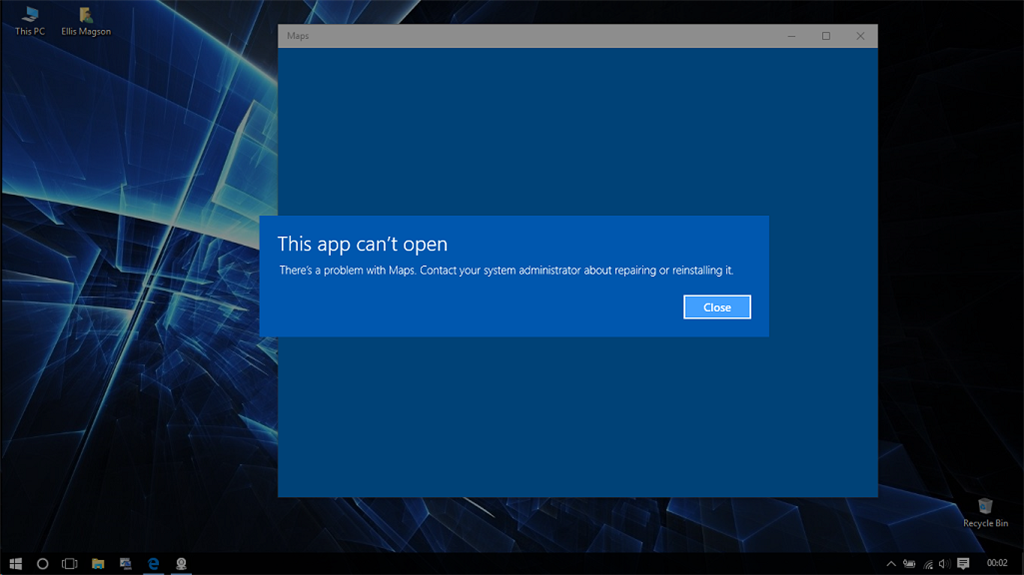
Najlepszym sposobem na zamknięcie zamrożonego programu jest naciśnięcie Ctrl + Alt + Del w celu otwarcia Menedżera zadań, wybranie programu na karcie Proces i naciśnięcie przycisku Zakończ zadanie.
Niekoniecznie istnieje gwarantowane rozwiązanie do zamrażania oprogramowania, ale są to niektóre z różnych rozwiązań, które mogą znacznie zmniejszyć liczbę plików aplikacje, które przestały odpowiadać Okna 10.
Zrestartuj swój komputer
Ponieważ wiele problemów technicznych można rozwiązać przez ponowne uruchomienie, ponowne uruchomienie komputera nigdy nie boli. To często wystarcza, aby rozwiązać problem, jeśli system Windows 10 nie odpowiada.
Po ponownym uruchomieniu sprawdź, czy problem został rozwiązany.
Aktualizowanie dostępnych sterowników

Brakujący lub przestarzały sterownik może spowodować, że system Windows 10 przestanie odpowiadać z powodu problemu ze sprzętem. Dlatego musisz aktualizować sterowniki swojego komputera.
- Sprawdź, czy są dostępne aktualizacje systemu Windows, aby zobaczyć, czy są dostępne aktualizacje sterowników. Jeśli tak, zainstaluj je i zobacz, czy to pomaga.
- Wpisz „Aktualizacje” w pasku wyszukiwania i kliknij „Wyszukaj aktualizacje” w lewym okienku.
- Teraz kliknij przycisk „Sprawdź aktualizacje” po prawej stronie, aby uzyskać nową listę aktualizacji, a następnie zainstaluj wszystkie wymienione tam aktualizacje.
Aktualizacja z kwietnia 2024 r.:
Za pomocą tego narzędzia możesz teraz zapobiegać problemom z komputerem, na przykład chroniąc przed utratą plików i złośliwym oprogramowaniem. Dodatkowo jest to świetny sposób na optymalizację komputera pod kątem maksymalnej wydajności. Program z łatwością naprawia typowe błędy, które mogą wystąpić w systemach Windows - nie ma potrzeby wielogodzinnego rozwiązywania problemów, gdy masz idealne rozwiązanie na wyciągnięcie ręki:
- Krok 1: Pobierz narzędzie do naprawy i optymalizacji komputera (Windows 10, 8, 7, XP, Vista - Microsoft Gold Certified).
- Krok 2: kliknij „Rozpocznij skanowanie”, Aby znaleźć problemy z rejestrem Windows, które mogą powodować problemy z komputerem.
- Krok 3: kliknij „Naprawić wszystko”, Aby rozwiązać wszystkie problemy.
Możesz wejść na stronę producenta, pobrać i zainstalować najnowszą wersję sterownika. Upewnij się, że zainstalowałeś taki, który jest zgodny z systemem operacyjnym komputera.
Tymczasowo wyłącz program antywirusowy
Jeśli zauważysz, że system Windows 10 nie odpowiada, możesz tymczasowo wyłączyć program antywirusowy, a następnie ponownie uruchomić problematyczny program, aby sprawdzić, czy problem został rozwiązany.
Jeśli problem nie ustąpi, wypróbuj następujące rozwiązanie.

Zamykanie niepotrzebnych aplikacji
Przeciążenie zasobów systemowych jest odpowiedzialne za brak odpowiedzi ze strony Windows 10. Jeśli uruchomisz zbyt wiele programów w tym samym czasie, będą one konkurować o ograniczone zasoby systemowe, co spowoduje zawieszenie się jednego programu lub brak odpowiedzi.
Aby odblokować program, musisz zamknąć inne niepotrzebne aplikacje. Możesz nacisnąć Shift + Ctrl + Esc, aby otworzyć menedżera zadań, a następnie zamknąć niektóre programy. Następnie sprawdź, czy niezgodny program został usunięty.
Wnioski
Gdy program Windows przestaje odpowiadać lub ulega awarii, może to być spowodowane wieloma różnymi problemami. Na przykład konflikt między programem a sprzętem komputerowym, brak zasobów systemowych lub błędy oprogramowania mogą spowodować, że programy systemu Windows przestaną odpowiadać.
Porada eksperta: To narzędzie naprawcze skanuje repozytoria i zastępuje uszkodzone lub brakujące pliki, jeśli żadna z tych metod nie zadziałała. Działa dobrze w większości przypadków, gdy problem jest spowodowany uszkodzeniem systemu. To narzędzie zoptymalizuje również Twój system, aby zmaksymalizować wydajność. Można go pobrać przez Kliknięcie tutaj

CCNA, Web Developer, narzędzie do rozwiązywania problemów z komputerem
Jestem entuzjastą komputerów i praktykującym specjalistą IT. Mam za sobą lata doświadczenia w programowaniu komputerów, rozwiązywaniu problemów ze sprzętem i naprawach. Specjalizuję się w tworzeniu stron internetowych i projektowaniu baz danych. Posiadam również certyfikat CCNA do projektowania sieci i rozwiązywania problemów.

